PDF 병합 어려움을 겪고 계신가요?
PDF 결합 프로그램 또는 사이트를 통해 무료로 PDF 합치기 및 변환을 진행 할 수 있습니다.
아래 5 가지 방법을 통해 PDF 파일 합치기 간단하게 해보고 PDF 합쳐보세요.
글의 순서
PDF 병합 프로그램
알 pdf
국내에서 매우 유명한 pdf 프로그램 입니다.
알집으로 가장 유명한 곳에서 서비스하는 pdf 변환 프로그램 입니다. 물론 병합도 가능합니다.
1. 알 pdf 다운로드 페이지로 이동해주세요.
2. 우측 설치하기 버튼을 클릭하여 다운로드 받고 다운 받은 파일을 실행하여 설치해주세요.
3. 알 pdf 실행
4. 상단 메뉴 중 ‘PDF 병합’ 클릭
5. 합칠 파일들을 선택하여 업로드 하거나 드래그 하여 파일 끌어다 놓기
6. 페이지 범위를 설정 한 뒤 빠진 파일이 있다면 우측 상단 ‘+파일 추가’ 버튼 클릭
7. 하단 ‘적용’
8. 그냥 합치면 목록 페이지가 생성 되는데 최상단 메뉴 탭 중 ‘페이지’ 클릭하여 해당 페이지를 우클릭 하여 쓰레기통 아이콘을 클릭하고 다시 저장해주면 목록 페이지가 사라집니다.
9. 좌측 상단 디스크 아이콘 클릭 하거나
저장경로를 따로 설정 하지 않았다면 좌측 상단 파일 → 다른 이름으로 저장 을 선택한 뒤 원하느 경로에 다시 저장해주세요.
프로그램 설치가 꺼리시는 분들은 아래 사이트 방문하여 결합해보시기 바랍니다.
PDF 병합 사이트

adobe Express
어도비에서 서비스하는 pdf 합치기 서비스 입니다. 구글 로그인이 가능해서 간편하게 로그인 할 수 있습니다.
웹사이트형으로 adobe pdf 합치기가 가능합니다. 아래 순서대로 따라하시면 쉽게 합할 수 있습니다.
1. adobe express 페이지 접속해주세요.
2. 스크롤을 살짝 내려 빠르게 작업하기 부분에서 PDF 탭 클릭
3. ‘파일 결합‘ 선택
4. 파일을 드래그해서 드롭하거나 내 디바이스에서 pdf 파일 2개 이상을 선택해주세요.
5. 업로드가 끝나면 파일 확인 후 우측 다운로드를 선택해주세요.
- 순서 바꾸기가 안되기 때문에 파일을 넣을 때 합칠 순서대로 넣어주셔야 합니다.
ilovepdf
로그인 없이 pdf 페이지 합치기가 가능한 사이트 입니다.
아래 순서대로 진행 하여 PDF 병합 해주세요.
1. ilovepdf 홈페이지로 이동해주세요.
2. 메인 페이지에서 ‘PDF merge’ 또는 번역 되었다면 ‘PDF 합치기’ 메뉴 클릭
3. ‘Select PDF files’ 또는 ‘PDF 파일 선택’ 클릭
4. 2장 이상 파일을 복수 선택하고 합칠 파일들을 모두 넣었다면 우측 하단 ‘PDF 병합’ 클릭
- 글의 순서를 변경하려면 파일을 드래그하여 순서대로 놓으면 해당 순서대로 결합이 됩니다.
- 혹시 비밀번호가 걸려있는 pdf 파일이 있다면 비밀번호 입력 후 병합 할 수 있습니다.
5. 병합이 완료되면 자동으로 파일이 다운로드 받아집니다.
ilovepdf 에서는 파일 병합 말고 추가적으로 많은 기능을 제공합니다.
압축, 분할, word, 파워포인트, excel, jpg to pdf 처럼 파일의 변환도 가능합니다.
워터마크를 새길 수 있고 PDF 편집 기능도 가지고 있어 다양한 PDF 관련 기능을 제공한다고 보시면 됩니다.
smallpdf
마찬가지로 로그인 없이 pdf 결합이 가능한 사이트 입니다.
먼저 smallpdf 홈페이지 접속 해주세요.
1. 합치려는 파일을 모두 넣어주세요.
2. 업로드가 완료되면 파일 모드 상태로 전환된 후 다 넣지 못한 파일이 있다면 더 추가 할 수 있습니다.
3. PDF 합치기
4. 우측 상단에서 합쳐진 PDF 파일을 ‘다운로드’ 해주세요.
압축을 해서 다운로드 받거나 파일 형태로 그대로 내려 받기가 가능합니다.
또한 드롭박스에 저장도 가능하고 구글 드라이브에 저장도 가능해서 다양하게 공유기능을 사용 할 수 있습니다.
미리보기도 나오는데 조금 시간이 걸려야 미리보기가 좌측에 표시됩니다.
그리고 이 상태에서 비밀번호 추가를 할 수 있고 워터마크인 전자 서명도 추가로 삽입 할 수 있습니다.
pdf24 tools
동일하게 로그인 하지 않아도 되는 무료 사이트 입니다.
pdf24 tools 홈페이지 접속해주세요.
1. 다양한 메뉴 중 ‘PDF 합치기’ 선택
2. 파일 선택 부분에 합치길 원하는 파일을 2개 이상 넣어주세요.
3. 몇 초 후 업로드가 완료되면 추가하거나 제거 할 수 있는 화면이 나타납니다.
4. 이상이 없다면 우측 하단 ‘PDF 생성’ 클릭
5. 잠시 뒤 완료가 되고 다운로드 하거나 이메일, 구글 드라이브, 팩스 등 다양한 공유 기능을 활용하여 다운 받으세요.
사이트마다 사정이 있어 주소가 변경되거나 서비스를 중단 하는 경우가 있으니 다양한 사이트를 보유하고 계시면 나중에도 오래 사용 할 수 있습니다.
PDF 합치기 사이트들의 유일한 단점은 인터넷 환경에서만 가능하다는 점 입니다.
사실상 인터넷이 안되는 환경이 만들어지기 쉽지 않지만 혹시나 비행기 안이나 인터넷 사용이 안되는 환경이라면 상단에 pdf 병합 프로그램을 미리 설치하여 사용하시기 바랍니다.
PDF 합칠 때 주의사항
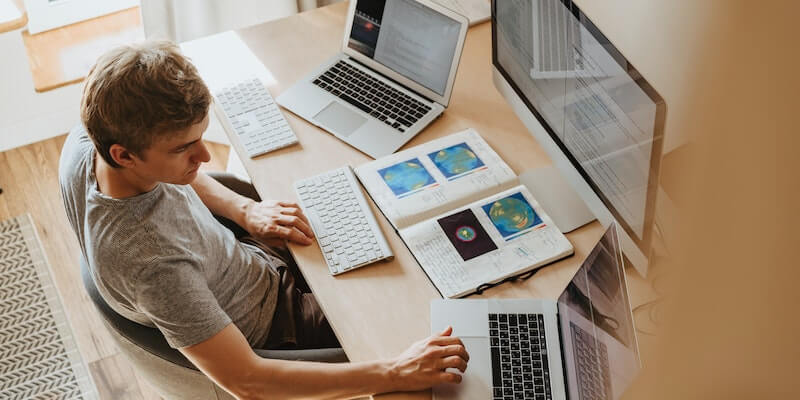
이러한 프로그램이나 사이트를 통해 pdf 두 페이지 합치기 할 때 확인해줘야 하는 사항이 있습니다.
바로 해당 프로그램 또는 사이트에 병합 한도 입니다.
예를들어 나는 pdf 파일 30개를 합치려고 하는데 특정 서비스는 15개를 한꺼번에 합칠 수 있는 한도를 가지고 있는 곳이 있습니다.
그러면 에러가 난 줄 모르고 문제 없이 합쳐진 것을 제대로 확인 못하고 중요한 자리나 계약서 형태로 보내는 파일인 경우 실수가 나올 수 있습니다.
그렇기 때문에 이러한 서비스를 이용할 때 한도가 어떻게 되는지 정확히 파악하고 빠진 파일은 없는지 다시 한 번 확인해주시면 되겠습니다.
사용 방법이 간편 하다 보니 빠른 작업을 하다가 이러한 실수가 종종 나오기 때문에 조금 천천히 잘 확인하시고 작업하면 문제 없이 잘 사용 하실 수 있습니다.
이렇게 PDF 병합 프로그램 및 사이트 확인해봤는데 기본적으로 무료지만 광고가 조금씩 나오는 것으로 인해 모두 무료로 사용 할 수 있습니다.
간편하게 사용하는 것 인 만큼 주의사항만 한 번 더 확인하시고 유용하게 사용하시면 좋겠습니다.

